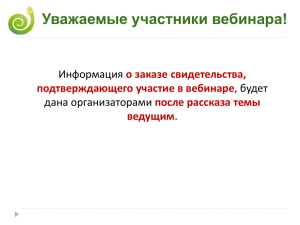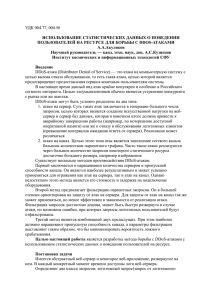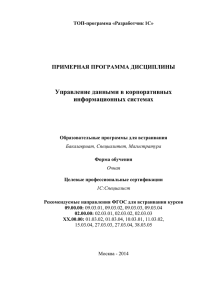Инструкция по запуску межведа
advertisement
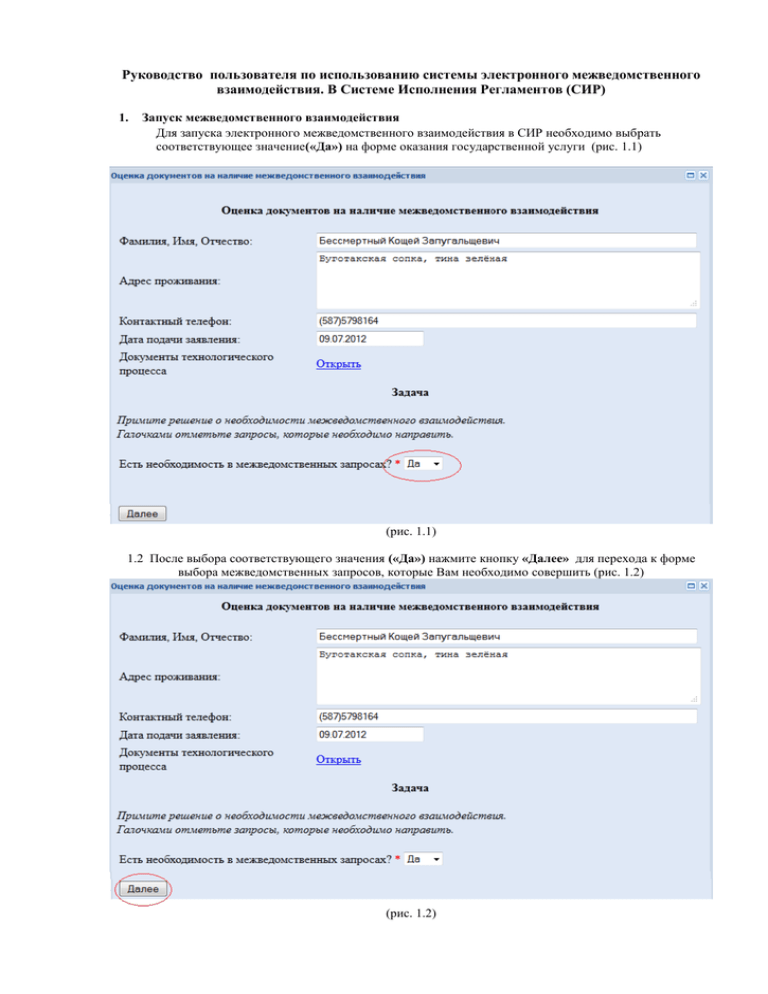
Руководство пользователя по использованию системы электронного межведомственного взаимодействия. В Системе Исполнения Регламентов (СИР) 1. Запуск межведомственного взаимодействия Для запуска электронного межведомственного взаимодействия в СИР необходимо выбрать соответствующее значение(«Да») на форме оказания государственной услуги (рис. 1.1) (рис. 1.1) 1.2 После выбора соответствующего значения («Да») нажмите кнопку «Далее» для перехода к форме выбора межведомственных запросов, которые Вам необходимо совершить (рис. 1.2) (рис. 1.2) 2. Выбор межведомственных запросов После нажатия кнопки «Далее» будет осуществлен переход на следующую форму под названием «Выбор запросов » (рис. 1.3) (рис. 1.3) 2. 1 Работа с формой «Выбор запросов» Форма «Выбор запросов » (рис. 1.3) представляет собой инструмент для выбора, формирования и подписания электронных межведомственных запросов, как в региональные органы власти субъекта (РОИВ(ОМСУ)) так и в федеральные органы исполнительной власти (ФОИВ). На форме «Выбор запросов » будет отображен перечень электронных межведомственных запросов в соответствии с Административным регламентом оказания государственной (муниципальной) услуги и степень их доступности. В верхней части формы «Выбор запросов» присутствует инструкция для исполнителя запроса. Для обращения к инструкции, необходимо нажать на кнопку в блоке Задачи:Показать (рис. 1.4) (рис. 1.4) Соответственно, при нажатии на кнопку в блоке Задачи:Скрыть – инструкция скроется 2. 2 Работа с формой «Выбор запросов» Для осуществления электронного межведомственного запроса выберите необходимый Вам запрос и заполните соответствующие поля на форме запроса (рис. 1.5) (рис. 1.5) В левом верхнем углу в блоке «Список межведомственных запросов» нажмите на стрелочку (отмечено красным кругом на рис.1.5) для вызова списка электронных межведомственных запросов, которые возможно осуществить в рамках оказания государственной (муниципальной) услуги. Запросы, которые в данный момент недоступны в электронном виде, выделены КРАСНЫМ цветом. При выборе недоступного запроса, на форме Вам будет сообщено, что данный запрос недоступен в настоящее время (рис. 1.5а) (рис. 1.5а) Если электронный межведомственный запрос активен (не выделен красным цветом) и Вам необходимо его совершить: 1. Выберите нужный Вам запрос (рис. 1.6) (рис. 1.6) 2. Откроется форма для заполнения полей по данному запросу (рис. 1.7) (рис. 1.7) Часть данных будет заполнена автоматически в соответствии с данными введенными на предыдущих шагах 3. Заполните остальные поля на форме (рис. 1.8) (рис. 1.8) 4. Выберите тип подписания электронно-цифровой подписью ЭЦП в верхнем углу формы (рис. 1.9) (рис. 1.9) Существует несколько видов подписания электронных межведомственных запросов. В зависимости от структуры ведомства (учреждения, органа ОМСУ и т.п.), Административного регламента оказания государственной услуги. Подписание осуществляется либо начальником (специалистом, отвечающим за электронный межведомственный оборот) отдела (подразделения) либо непосредственно сотрудником, оказывающим государственную услугу. 5. Подпишите электронно-цифровой подписью (двумя подписями) запрос (рис. 2, рис 2.1) (рис. 2) В появившейся форме введите пароль от электронно-цифровой подписи (рис. 2.1) 6. Просмотрите сформированный ответ (рис. 2.2) (рис. 2.2) 7. В случае необходимости совершить другие запросы – выберите новый запрос (рис 2.3) и осуществите его как описано в шагах с 1 по 6 (рис. 2.3) 8. Если все необходимые ответы получены – нажмите кнопку «Далее» на форме (рис. 2.4) (рис. 2.4) 9. Вы перейдете на следующий шаг оказания государственной (муниципальной) услуги в электронном виде На данном шаге у Вас есть возможность еще раз просмотреть данные полученные по межведомственным каналам. Для этого нажмите на кнопку «Межведомственные запросы» (рис. 2.5) (рис. 2.5) 10. В открывшимся окне будут данные по электронному межведомственному запросу сделанному ранее (рис 2.6) (рис. 2.6)